Удобные способы создания скриншотов в Windows 11
На этой странице вы найдете полезные советы и инструкции по созданию скриншотов в Windows 11, а также подборку лучших фотографий, демонстрирующих возможности этой функции.
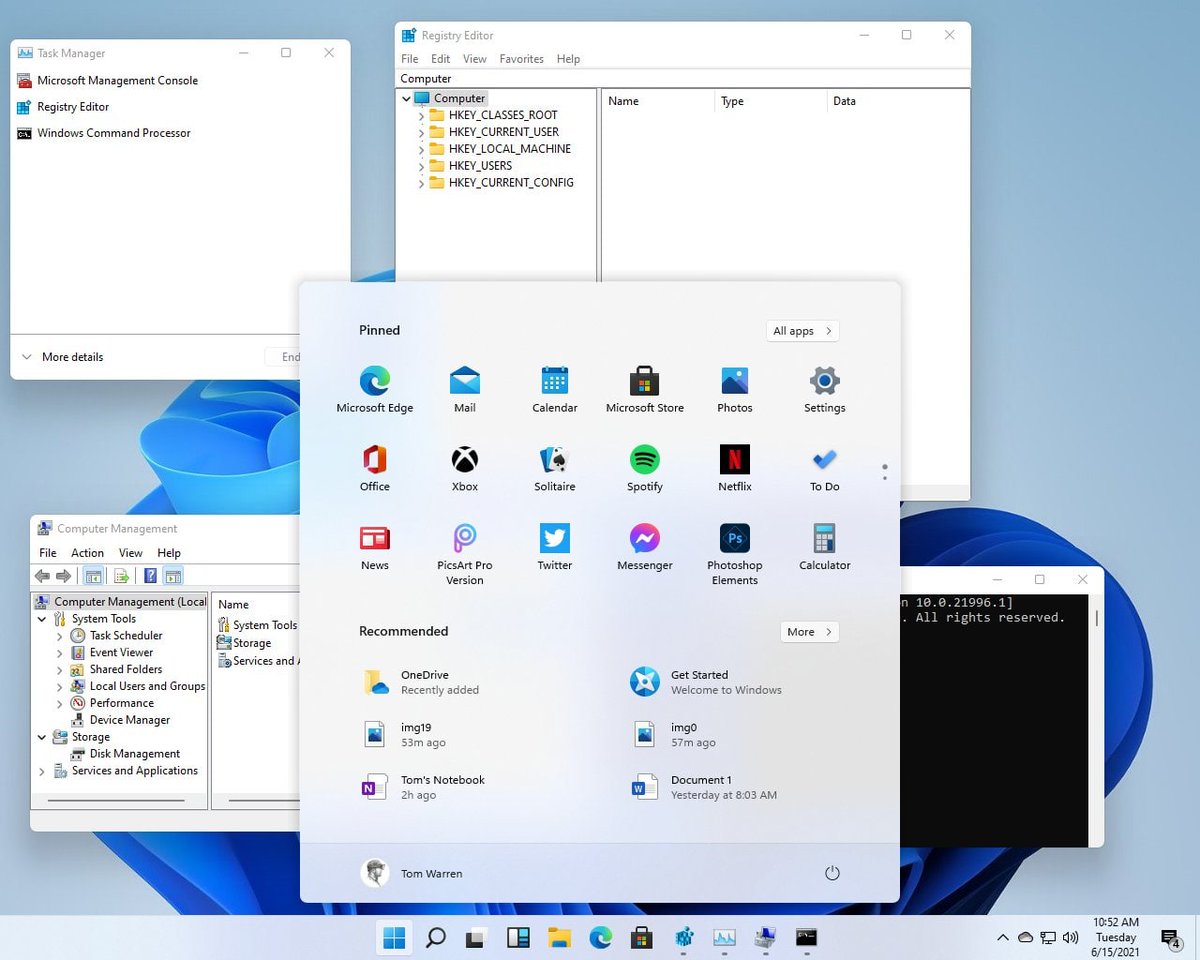
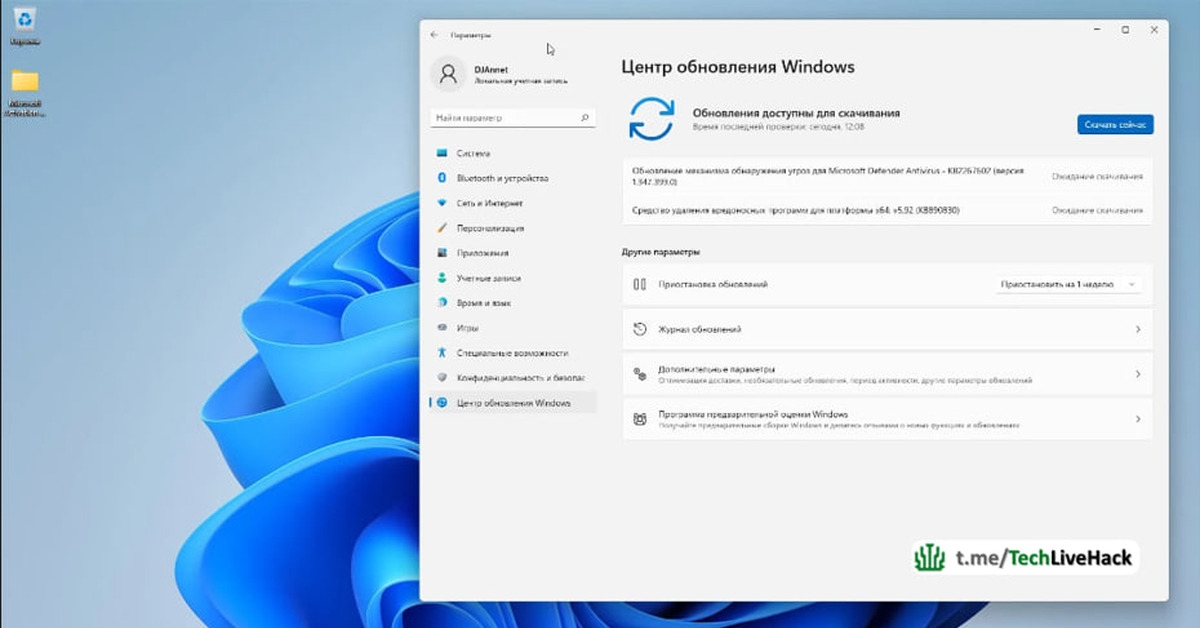
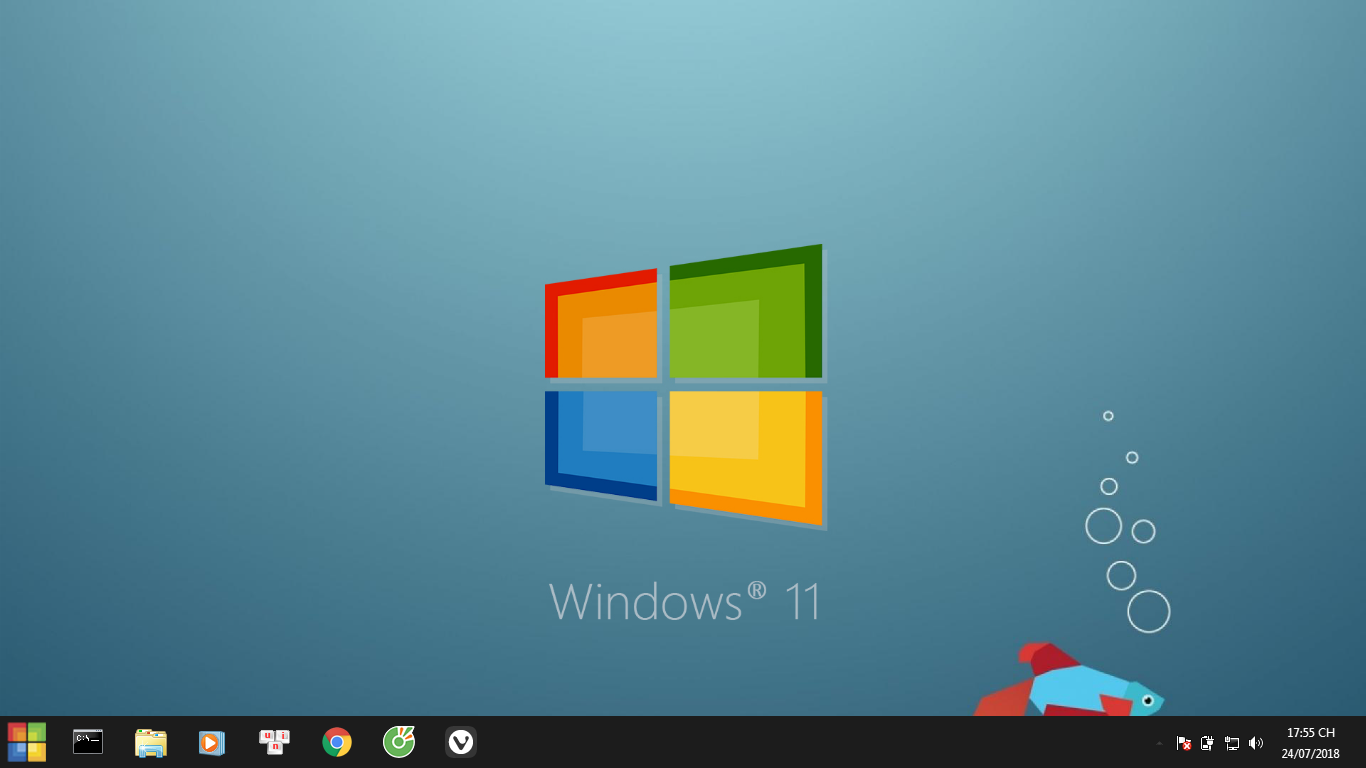
Используйте комбинацию клавиш Windows + PrtScn для быстрого создания скриншота всего экрана и автоматического сохранения его в папку Снимки экрана.
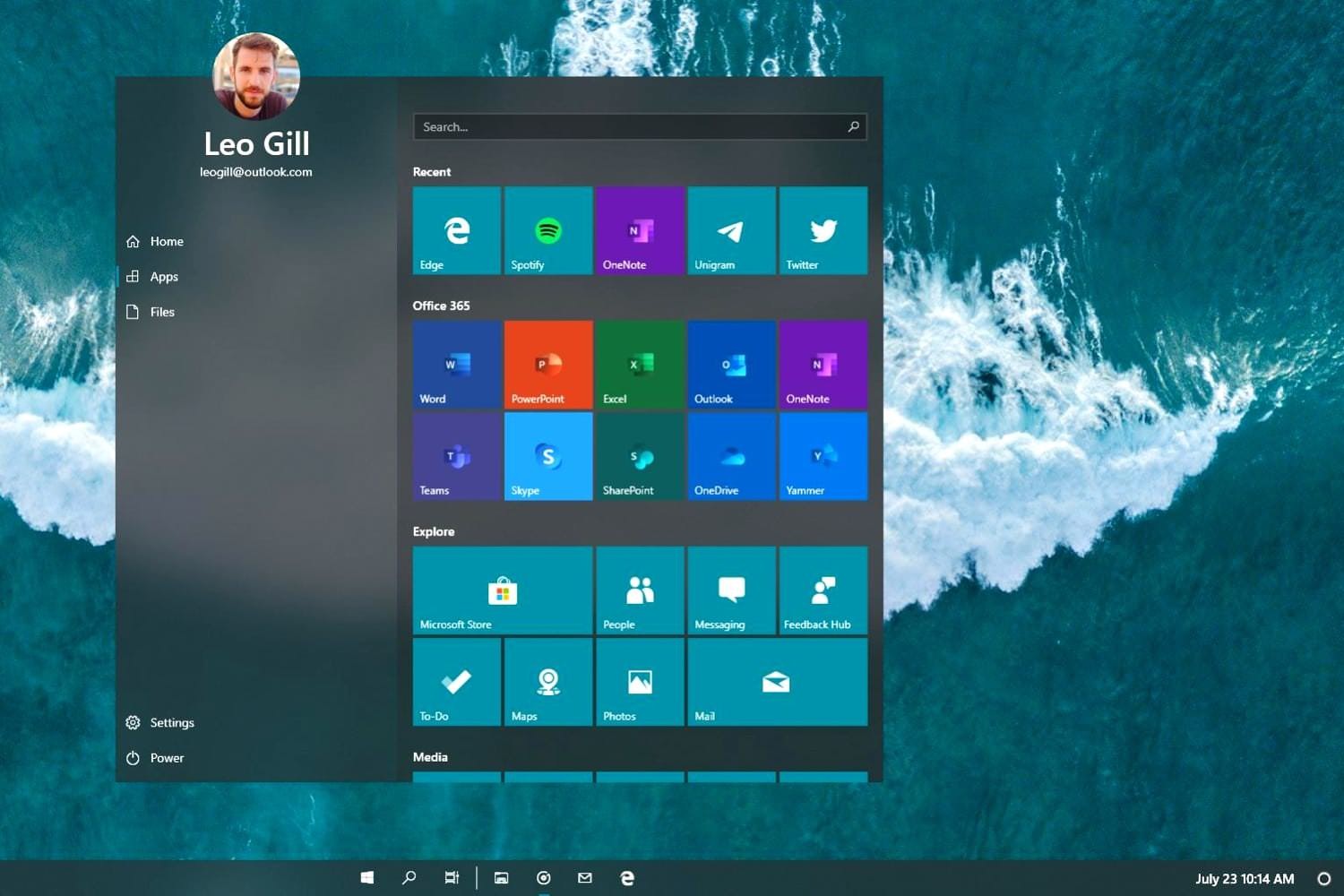
Для создания скриншота активного окна нажмите Alt + PrtScn, затем вставьте изображение в любой графический редактор или документ.
Как сделать скриншот в Windows 11 — все способы
Программа Ножницы позволяет создавать скриншоты произвольной области экрана и добавлять к ним аннотации.
Как сделать скриншот экрана windows 11
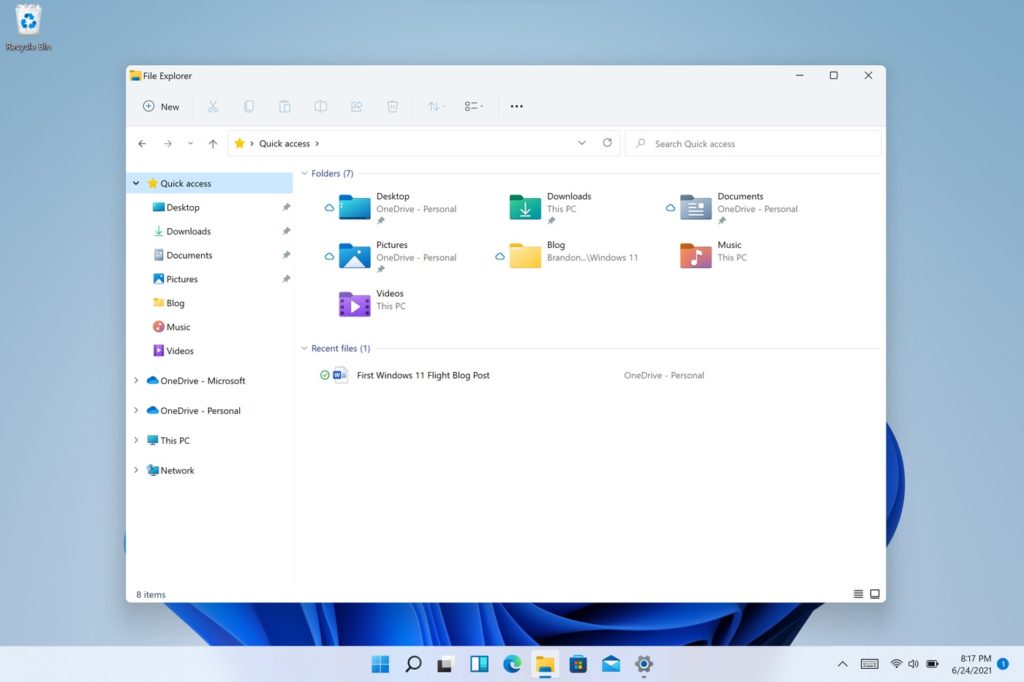
Встроенное приложение Набросок на фрагменте экрана позволяет делать скриншоты и редактировать их сразу после создания.
How to Screenshot on Windows 11 📸 - Cool New Updates
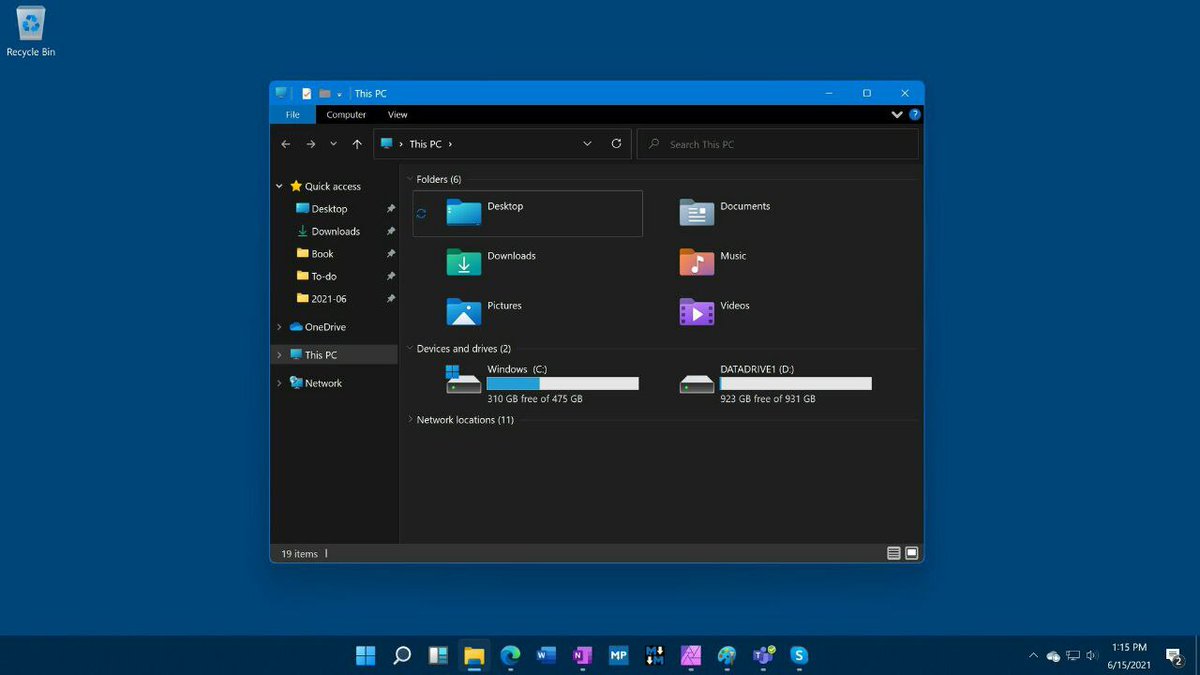
Вы можете воспользоваться комбинацией клавиш Windows + Shift + S, чтобы открыть Набросок на фрагменте экрана и выбрать нужную область.
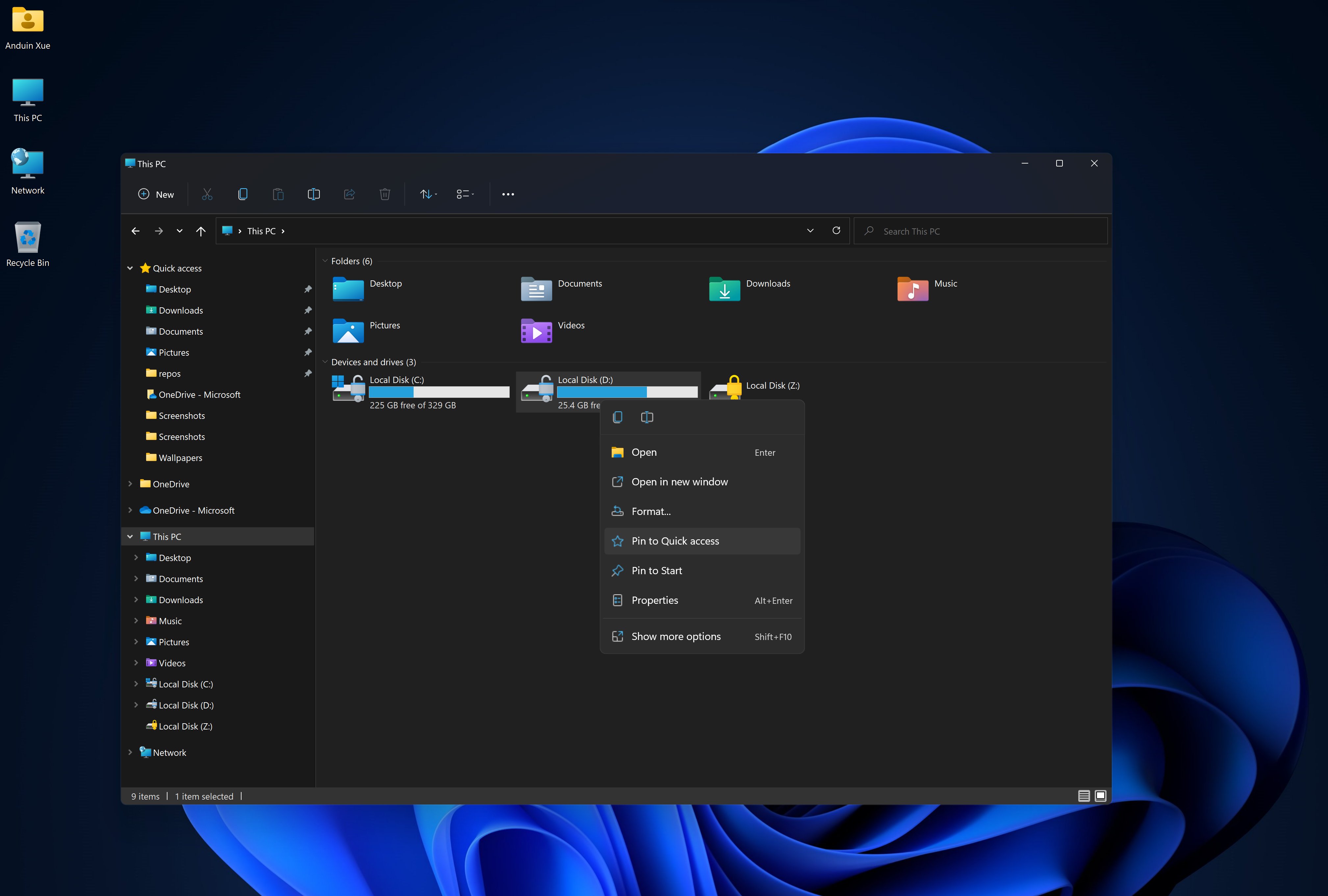
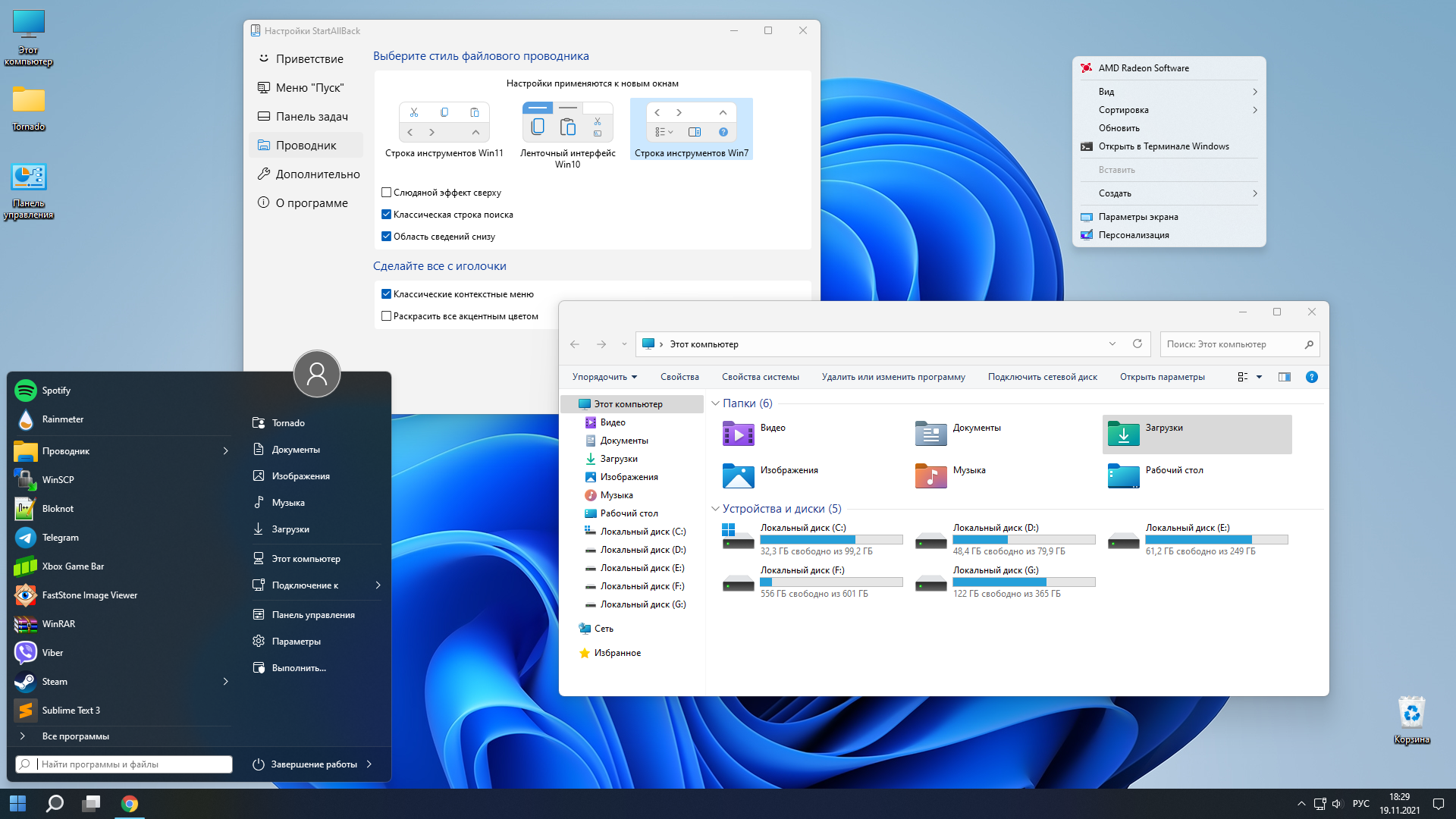
Для создания скриншота с задержкой используйте Ножницы, выбрав нужное время задержки в настройках.
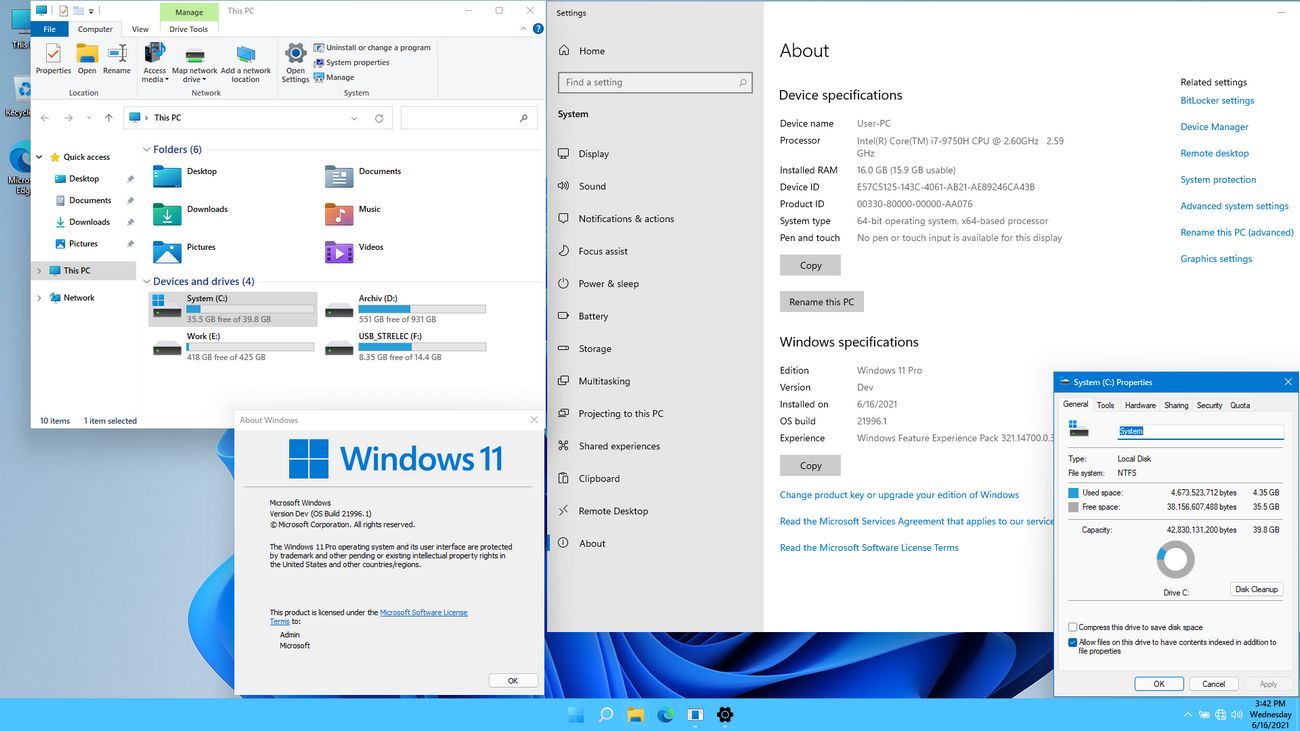
Сохраните скриншот в формате PNG для лучшего качества изображения без потерь.
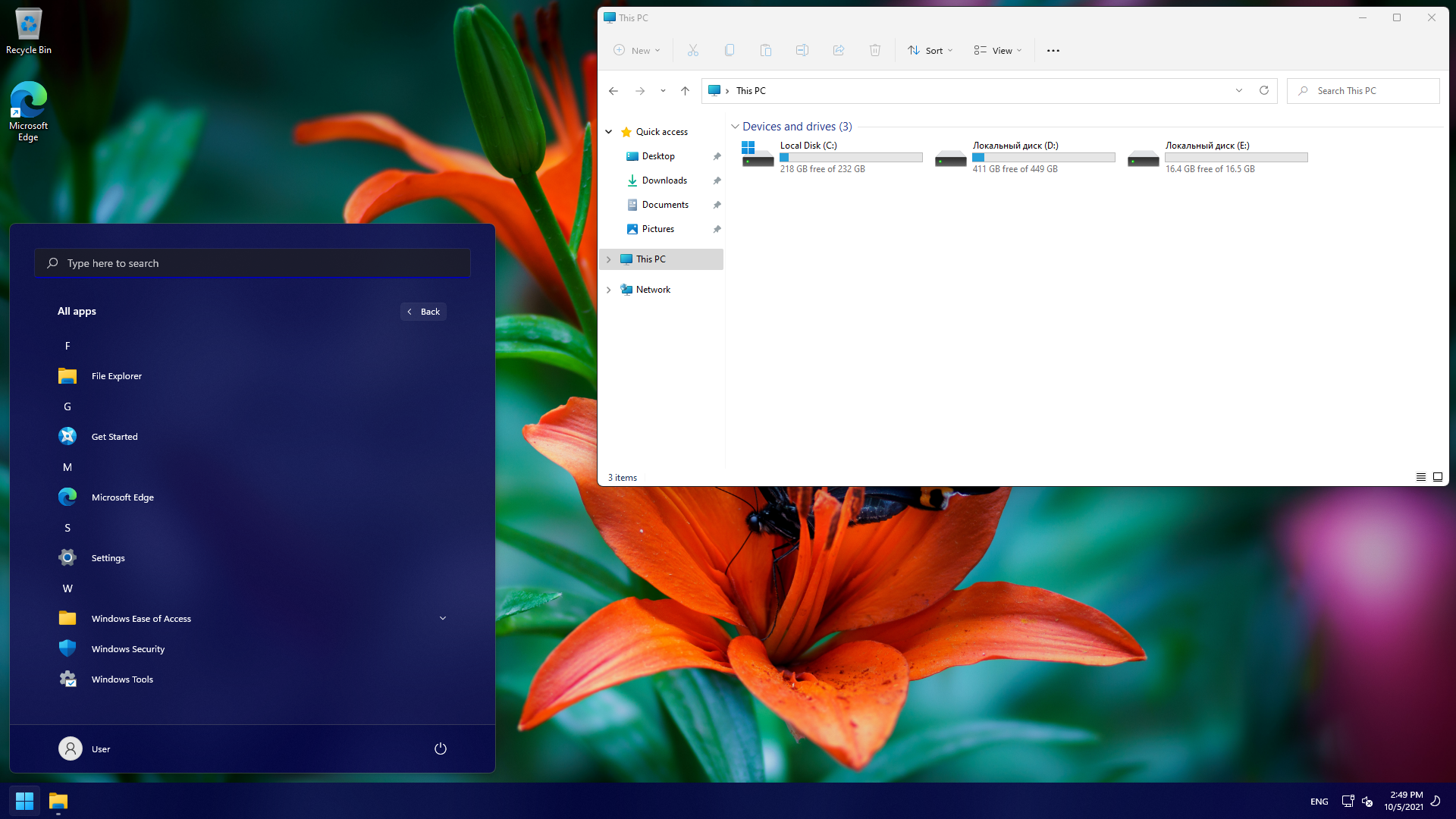
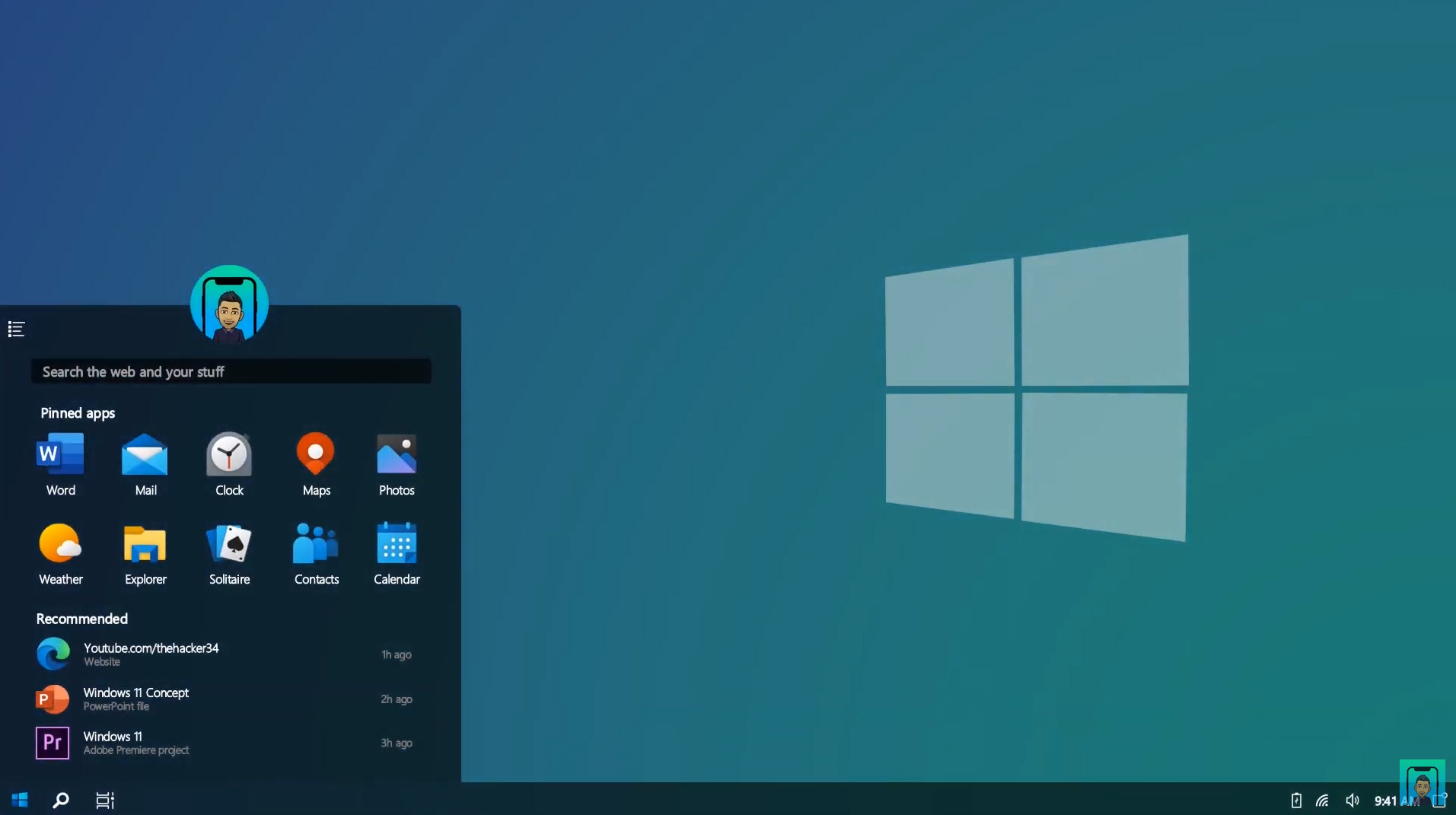
Если вам нужно сделать скриншот видео, используйте функции видеозаписи в приложении Xbox Game Bar (Windows + G).
Как сделать Скриншот на Виндовс 11
Для быстрого доступа к скриншотам добавьте иконку Ножницы или Набросок на фрагменте экрана на панель задач.
Windows 11 screenshots: Here's 7 ways to capture your screen
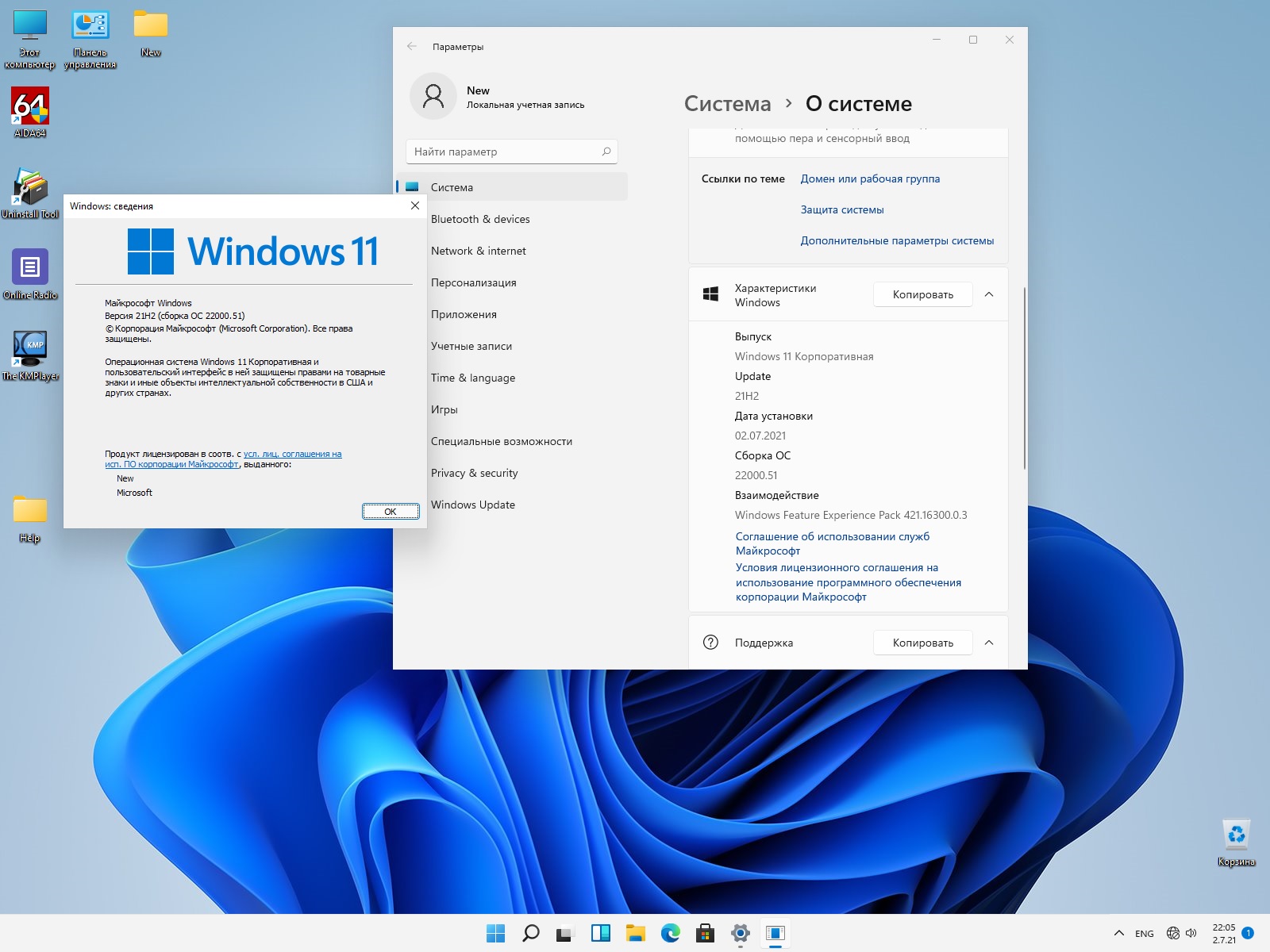
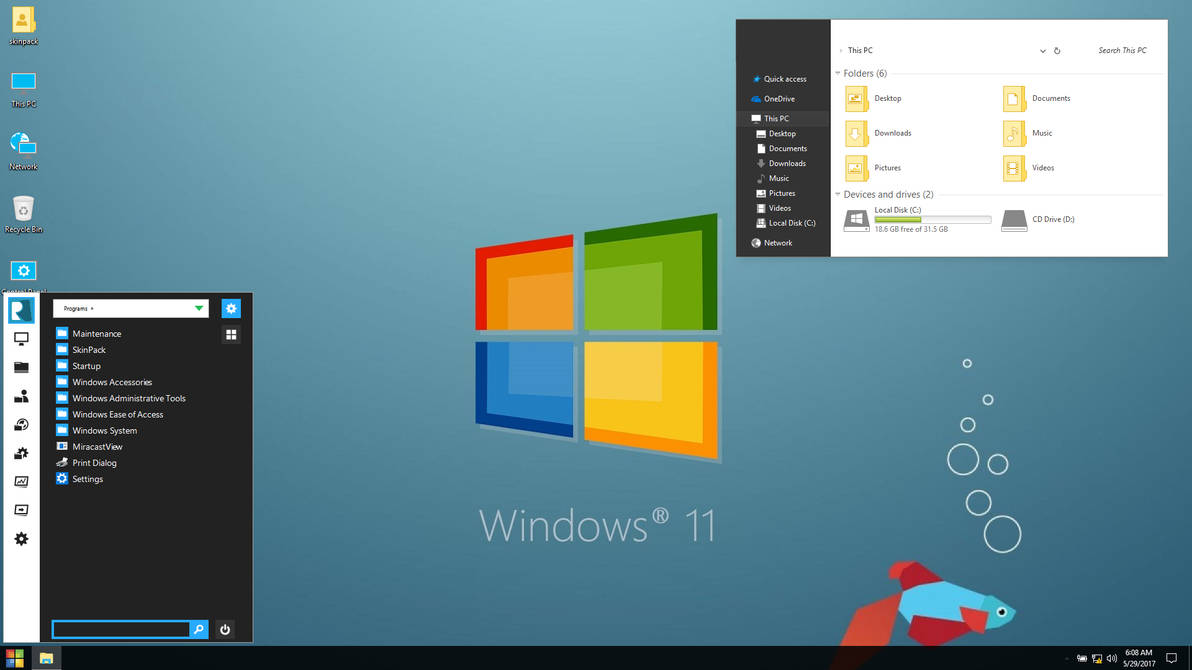
Помните, что скриншоты можно редактировать в стандартном приложении Фотографии, добавляя текст, стрелки и другие элементы.